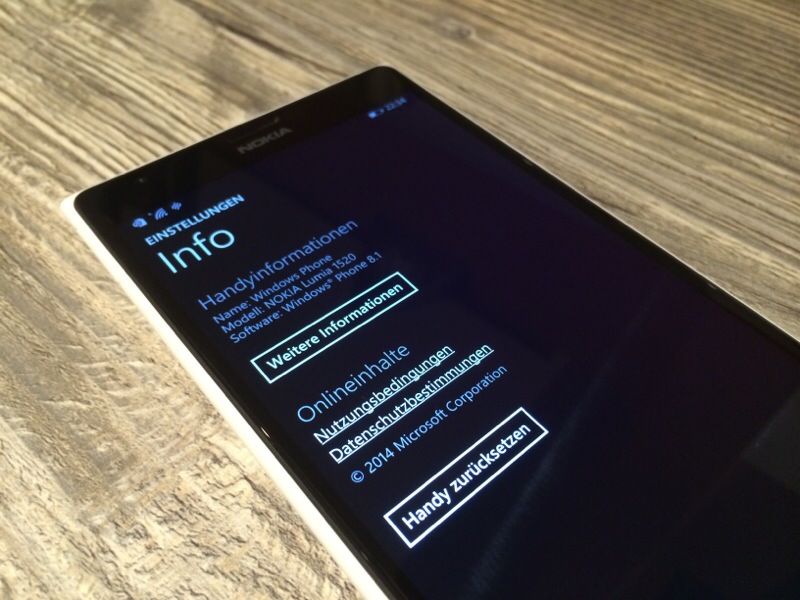
Aktuell meine Lieblingsfunktion, gerade wenn man sich auf einem Beta-Server befindet der irgendwann mal einfach von Betrieb genommen wird und man nicht mehr Policies entfernen kann…
Um ein WP 8.1 Gerät zurückzusetzen müsst Ihr in die…
Einstellungen -> Info -> Handy zurücksetzen
Dieser Vorgang dauert je nach Gerät zwischen 5 und 15 Minuten. Anschließend müsst Ihr all Eure Einstellungen wieder von Zero an beginnen.
